添加檐沟
使用“檐沟”工具将檐沟添加到屋顶、檐底板、模型线和封檐带。
单击“建筑”选项卡
 “构建”面板
“构建”面板  “屋顶”下拉列表
“屋顶”下拉列表 
 (屋顶: 檐沟)。
(屋顶: 檐沟)。高亮显示屋顶、层檐底板、封檐带或模型线的水平边缘,并单击以放置檐沟。 观察状态栏了解有关有效参照的信息。
单击边缘时,Revit 会将其视为一条连续的檐沟。
单击“修改 | 放置檐沟”选项卡
 “放置”面板
“放置”面板 
 (重新放置檐沟)完成当前檐沟,并放置不同的檐沟。
(重新放置檐沟)完成当前檐沟,并放置不同的檐沟。将光标移到新边缘并单击放置。
要完成放置檐沟的操作,请单击视图中的空白区域。

剖面中显示的檐沟
使用檐沟
在添加檐沟后,可以添加和删除管段,翻转其方向和调整檐沟大小。
在绘图区域中,选择檐沟。
单击“修改 | 檐沟”选项卡
 “轮廓”面板
“轮廓”面板 
 (添加/删除线段)。
(添加/删除线段)。单击参照边缘以添加或删除檐沟。 观察状态栏了解有关有效参照的信息。
调整屋顶檐沟的尺寸
在绘图区域中,选择檐沟。
将拖曳控制柄移动到所需的位置。
翻转屋顶檐沟
在绘图区域中,选择檐沟。
如果是在三维视图中,请单击翻转控制柄,以围绕垂直轴或水平轴翻转檐沟。
如果是在二维视图中,请在檐沟上单击鼠标右键,并选择“围绕水平轴翻转”或“围绕垂直轴翻转”。
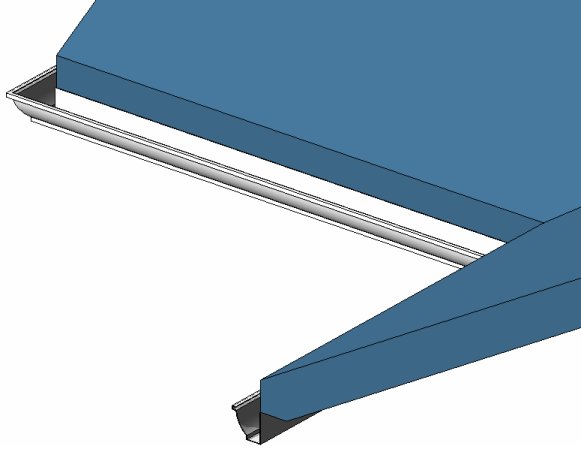
移动檐沟
可以通过檐沟的属性或以图形方式移动檐沟来改变其水平或垂直偏移。
水平移动
要移动单段檐沟,选择此檐沟并水平拖曳它。
要移动多段檐沟,选择此檐沟的造型操纵柄。将光标放置在该檐沟上,然后按 Tab 键,高亮显示造型操纵柄。观察状态栏以确保高亮显示的是造型操纵柄。 单击以选择该造型操纵柄。向左或向右移动光标以改变水平偏移。这会影响此檐沟所有段的水平偏移,因此各段是对称的。

移动左侧的檐沟也会移动右侧的檐沟
垂直移动
选择檐沟并向上或向下拖曳它。请注意,如果檐沟是多段的,则所有线段都会向上或向下移动相同的距离。

在剖面中垂直移动檐沟
转载请注明来源本文地址:https://www.tuituisoft/blog/15500.html